Cómo evitar reemplazar texto seleccionado cuando escribe en Word 2013

De manera predeterminada, en Word, cuando selecciona texto y luego escribe algo, el texto seleccionado se reemplaza con lo que escribe. Esto puede ser frustrante si ha resaltado un texto y luego presionado accidentalmente una tecla y ha perdido su trabajo.
Hay una configuración para este comportamiento en Word que está activada por defecto. Para desactivar esta configuración y evitar reemplazar texto seleccionado con lo que escribe, haga clic en la pestaña "Archivo".
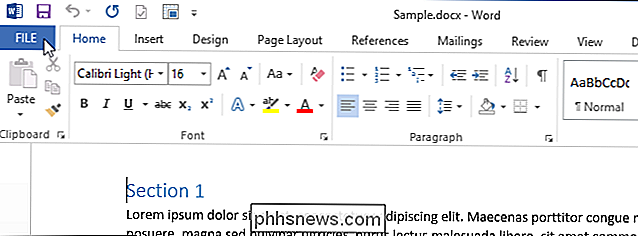
Haga clic en "Opciones" en el lado izquierdo de la pantalla "Información".
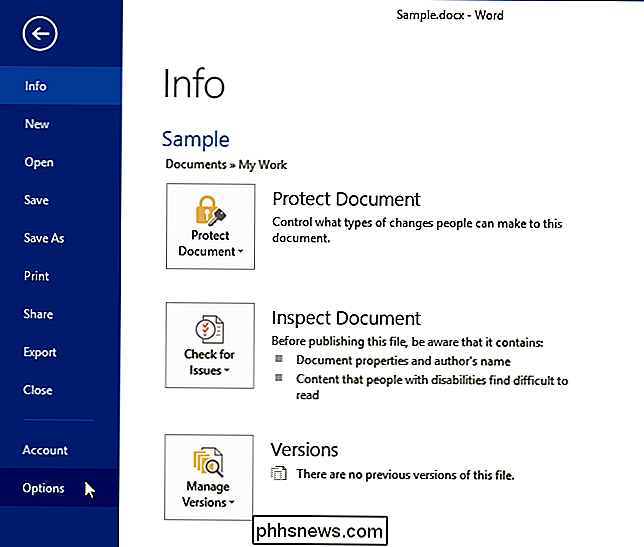
En el cuadro de diálogo "Opciones de Word" cuadro, haga clic en "Avanzado" en el panel izquierdo.
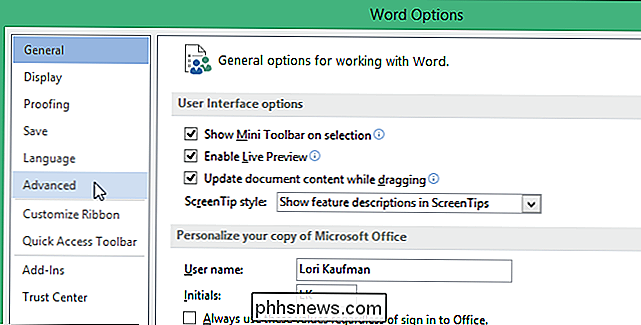
En la sección "Opciones de edición", en la parte superior del panel derecho, seleccione la casilla "Escribir reemplaza el texto seleccionado" para que no haya ninguna marca de verificación en el cuadro.
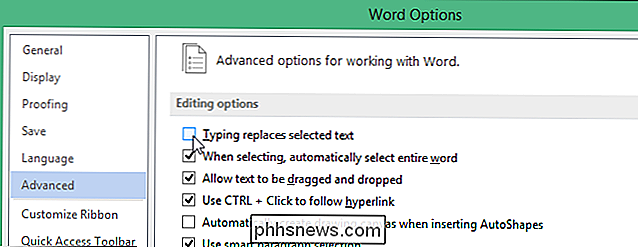
Haga clic en "Aceptar" para aceptar su cambio y cierre el cuadro de diálogo "Opciones de Word".

Ahora, cuando escribe mientras se selecciona un texto, el texto recién ingresado se inserta antes que el texto seleccionado.

Cómo evitar que Windows 10 use tantos datos
Windows 10 está diseñado para ser un sistema operativo siempre conectado y siempre actualizado. Es la versión más hambrienta de datos de Windows hasta el momento, pero puede evitar que se ejecute en su red doméstica con algunos trucos. Verificar uso de datos por aplicación RELACIONADO: Cómo monitorear Su uso de red en Windows 10 A pesar de todas las actualizaciones automáticas de Windows 10, la mayoría del uso de datos en su PC probablemente proviene de las aplicaciones que usa.

Cómo actualizar a una edición más alta de Windows
Por lo tanto, lo más probable es que si compró su computadora desde Amazon o Best Buy u otro sitio web / tienda en línea, la versión de Windows que se incluye con la computadora sea la versión básica: Starter o Home o Home Premium. En el caso de Windows 10, es solo Windows 10 y no la versión Profesional.¿Por q



